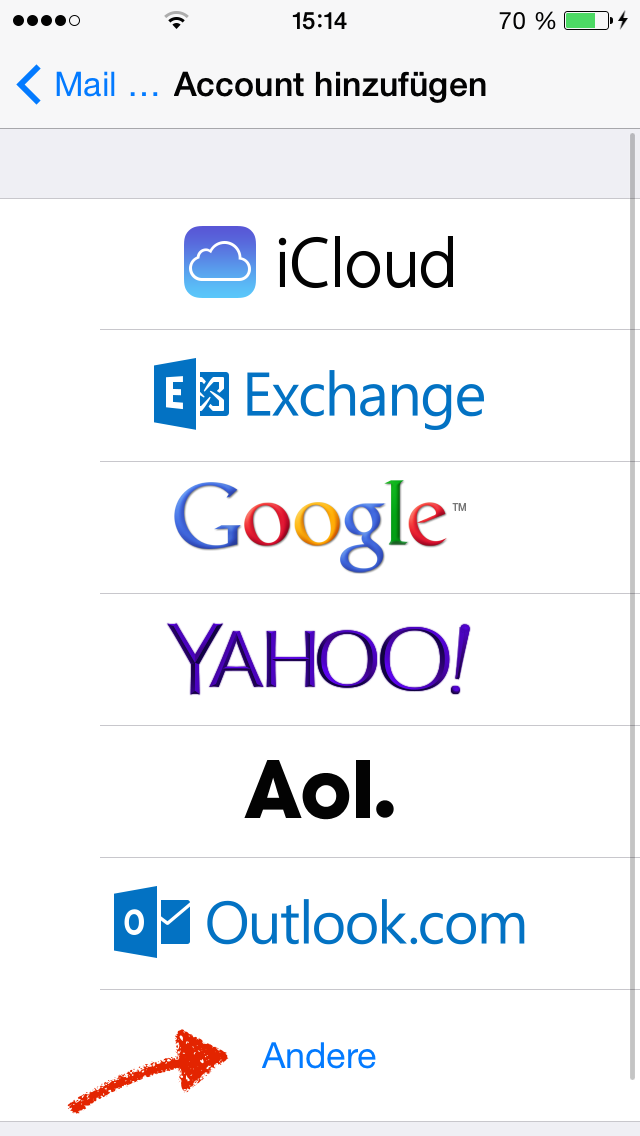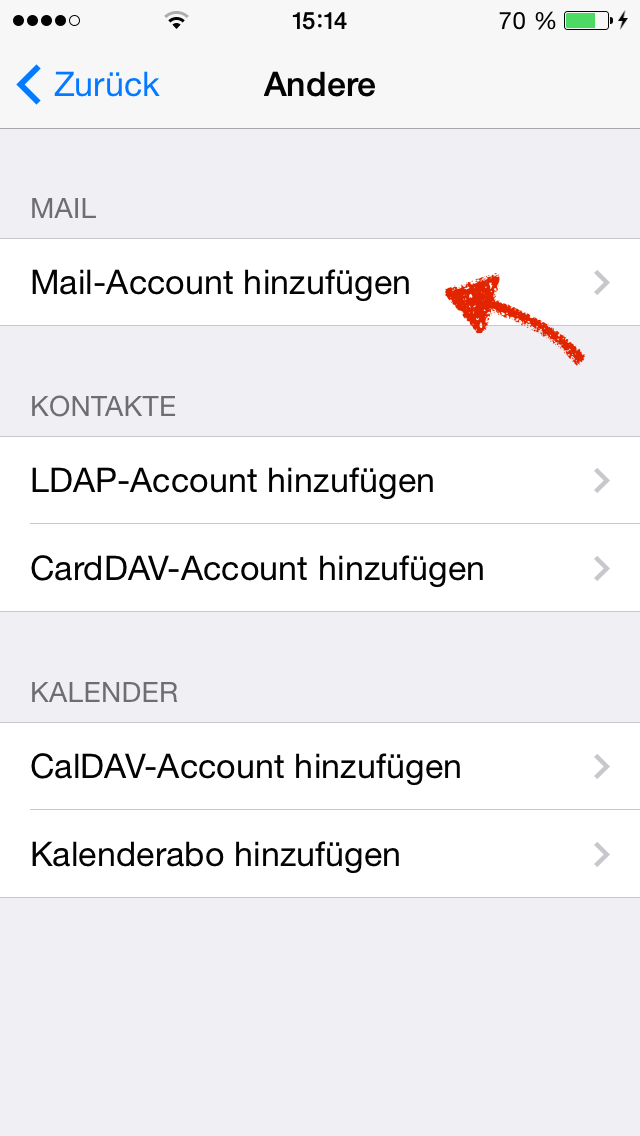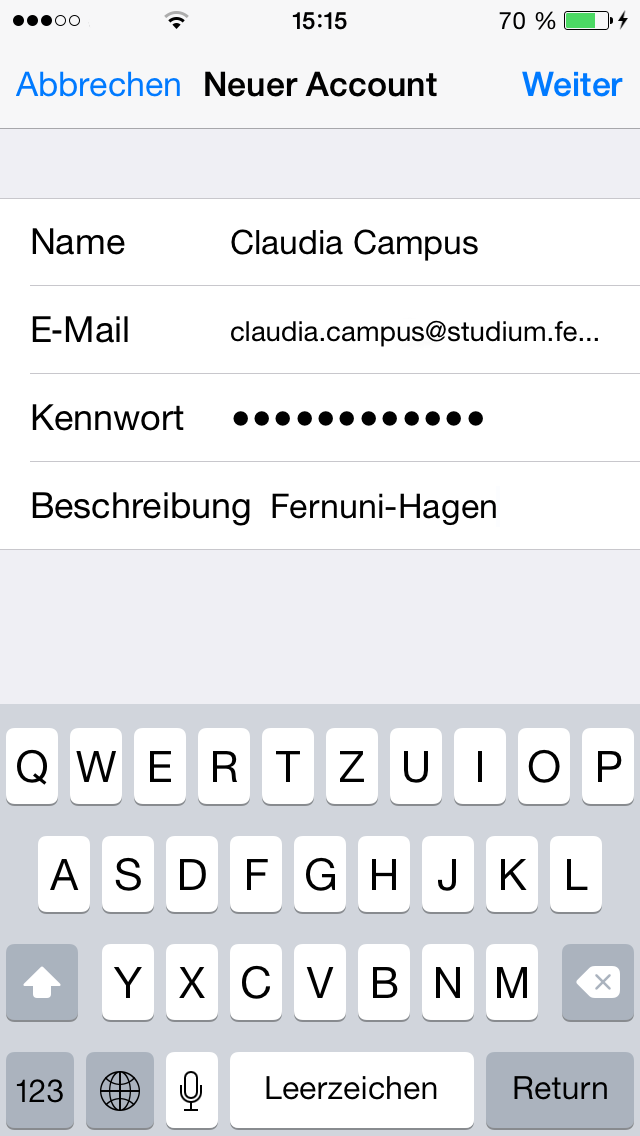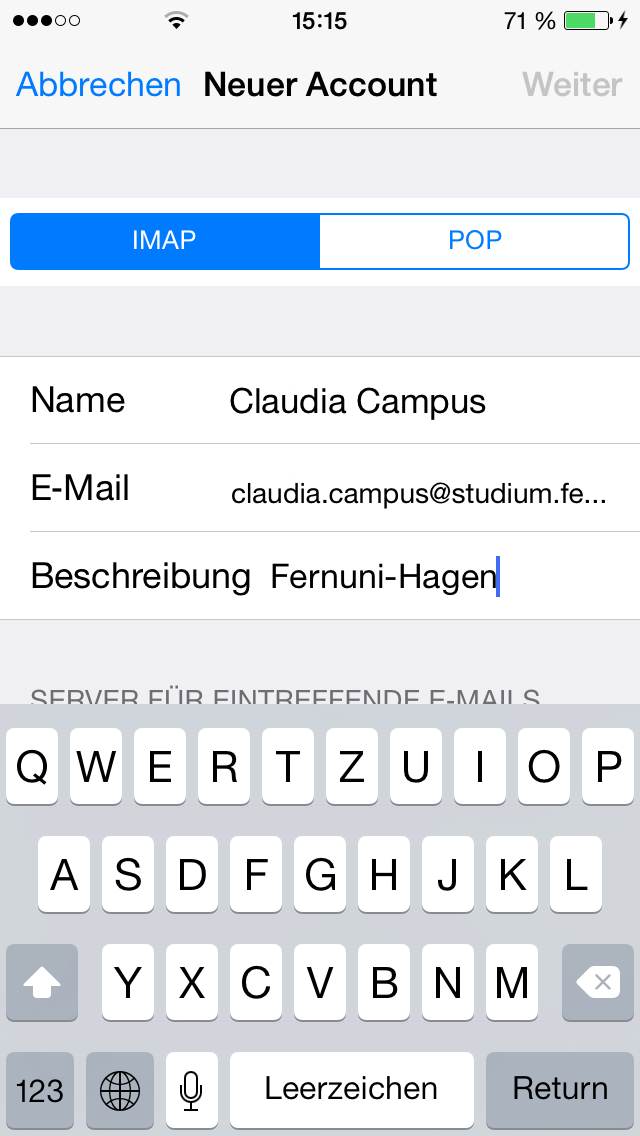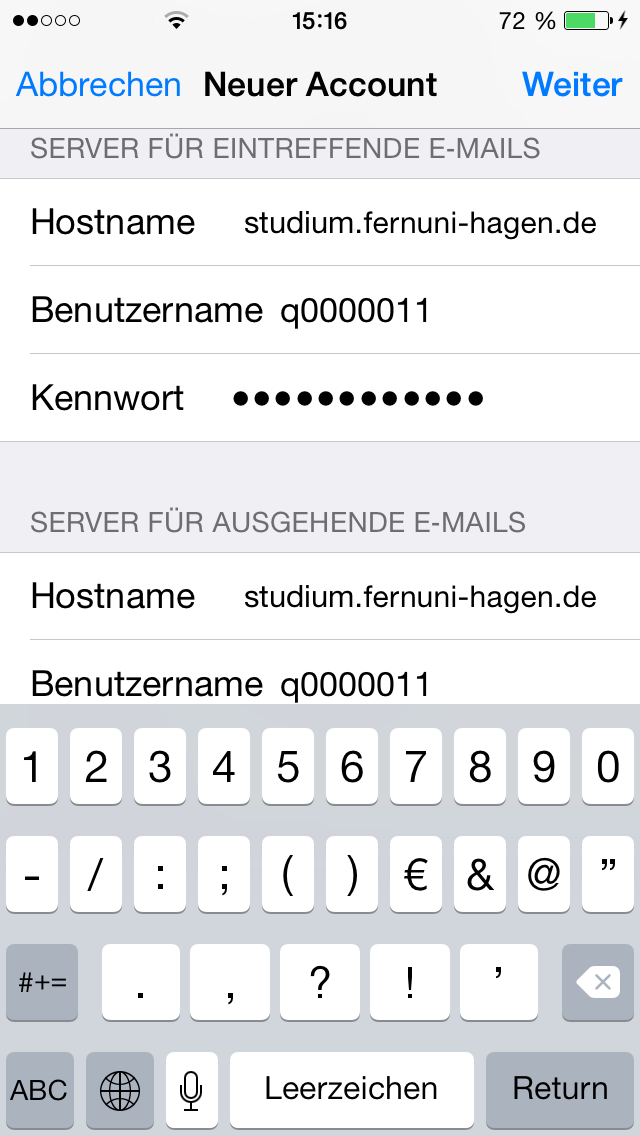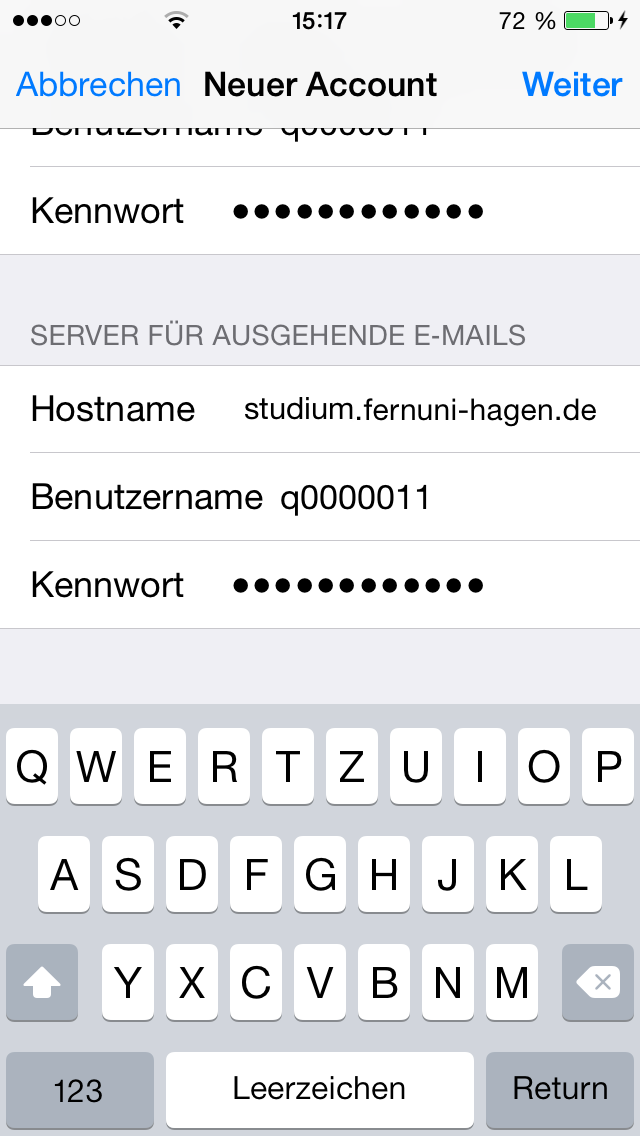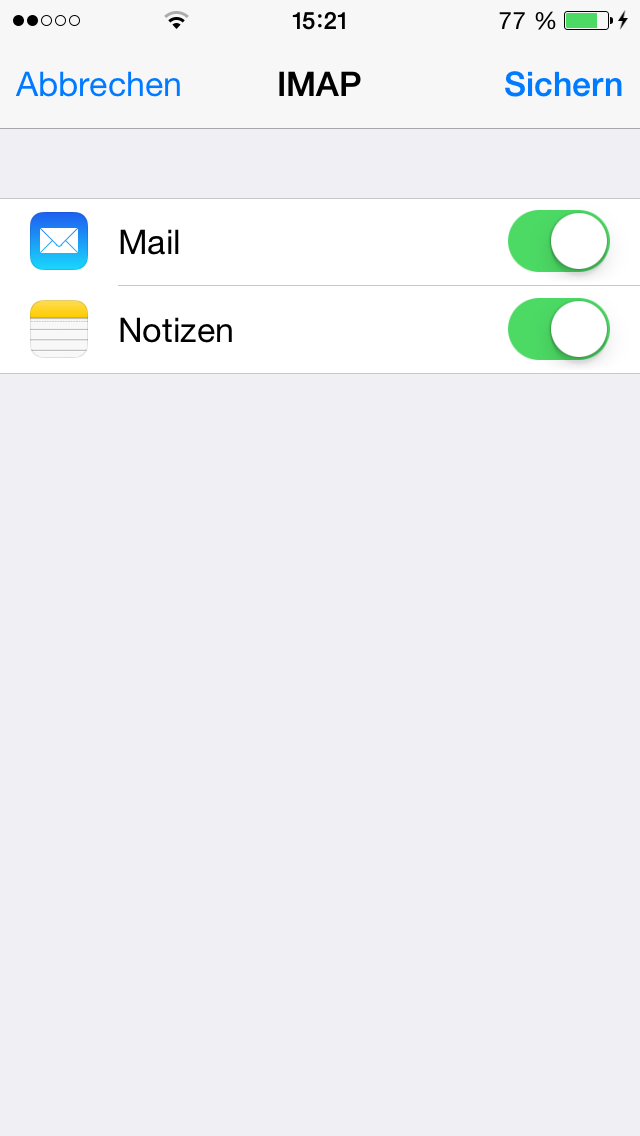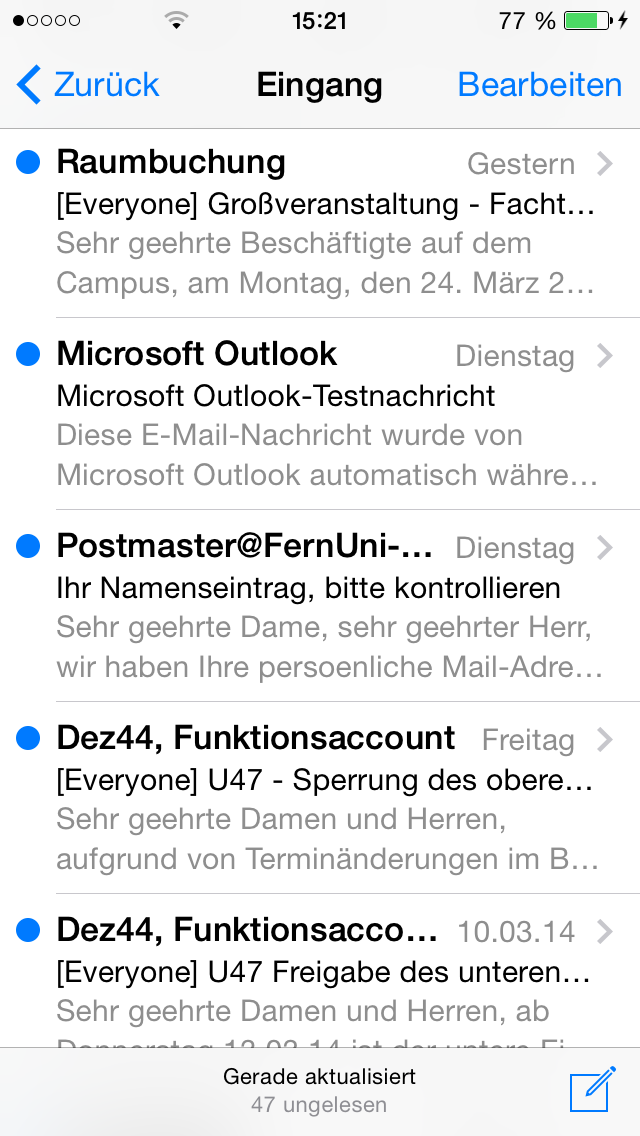Apple iOS: IMAP Konfiguration für Studierende: Unterschied zwischen den Versionen
Zur Navigation springen
Zur Suche springen
| Zeile 3: | Zeile 3: | ||
'''Wichtig:''' Generell gilt, das Sie auf [[IMAP-Konfiguration|dieser Seite]] die aktuellsten Informationen für die Konfiguration Ihres E-Mail Clients finden. | '''Wichtig:''' Generell gilt, das Sie auf [[IMAP-Konfiguration|dieser Seite]] die aktuellsten Informationen für die Konfiguration Ihres E-Mail Clients finden. | ||
<gallery widths= | <gallery widths=250px heights=400px> | ||
Bild:Apple iOS IMAP Studierende 1.png|Im ersten Schritt gehen Sie zu den Einstellungen, danach auf "Mail, Kontakte, Kalender" und dort wählen Sie dann "Account hinzufügen". Nun können Sie zwischen mehreren großen E-Mail Providern wählen, um jedoch ein neues IMAP Konto zu erstellen wählen Sie den Punkt "Andere" aus. | Bild:Apple iOS IMAP Studierende 1.png|Im ersten Schritt gehen Sie zu den Einstellungen, danach auf "Mail, Kontakte, Kalender" und dort wählen Sie dann "Account hinzufügen". Nun können Sie zwischen mehreren großen E-Mail Providern wählen, um jedoch ein neues IMAP Konto zu erstellen wählen Sie den Punkt "Andere" aus. | ||
Bild:Apple iOS IMAP Studierende 2.png|Nun müssen Sie den Punkt "Mail-Account hinzufügen" auswählen. | Bild:Apple iOS IMAP Studierende 2.png|Nun müssen Sie den Punkt "Mail-Account hinzufügen" auswählen. | ||
Version vom 21. März 2014, 09:38 Uhr
Auf dieser Seite finden Sie eine Anleitung für die IMAP Konfiguration mit Apple iOS (Version 7 oder höher). Diese Anleitung gilt nur für Studierende, die Anleitung für Mitarbeiter finden Sie hier.
Wichtig: Generell gilt, das Sie auf dieser Seite die aktuellsten Informationen für die Konfiguration Ihres E-Mail Clients finden.
Das Ganze müssen Sie natürlich auch für den Server für ausgehende E-Mails durchführen. Wie schon oben beschrieben entnehmen Sie diese Informationen auf folgender Seite.
Falls Ihre Fragen nicht beantwortet werden konnten, wenden Sie sich gerne an unser Helpdesk-Team [1].
Ist dieser Artikel verständlich? Oder zu kurz? Oder zu lang? Ihre Meinung ist für uns wichtig. Wir freuen uns über Ihr Feedback!